O Fedora 25 já está disponível para download há um bom tempo. Mas se você ainda está usando a versão anterior, veja como atualizar o Fedora 24 para 25.
- Como instalar o leitor de notícias SABnzbd no Linux via Flatpak
- Como instalar o Eufonia Client no Linux via Flatpak
- FreeCAD 1 lançado com um novo Assembly Workbench integrado
- Como instalar o navegador Oku no Linux via Flatpak
- Blender 4.3 lançado com um backend Vulkan experimental, e mais
- Kernel GNU Linux-Libre 6.12 lançado com base no kernel 6.12
- Driver NVIDIA 550.135 lançado com melhor suporte ao kernel 6.11
- Como instalar a linguagem de programação Purr Data no Linux via Flatpak
- Como instalar o AngularCLI no Linux usando Nodjs
Com a chegada do Fedora 25 muitos usuários já estão baixando a imagem ISO do sistema e instalando ou atualizando para essa versão.

Mas quem não quer fazer uma instalação do zero ou gravar uma mídia, pode simplesmente atualizar o Fedora 24 para 25 usando alguns comandos, como será mostrado nesse tutorial.
Novidades do Fedora 25
Fedora 25 traz por padrão servidor gráfico Wayland, uma das mudanças mais aguardadas dessa distribuição. Apesar disso, ainda é possível escolher o servidor X11, se for necessário.
Na edição Workstation, essa versão vem com o GNOME 3.22. Além disso, a distro vem com melhorias no suporte para pacotes binários Flatpak, suporte a decodificação de formatos de mídia MP3 e recebeu uma nova ferramenta chamada Fedora Media Writer, que permite que os usuários possam criar pendrives bootaveis.
Para completar, Fedora 25 vem com os ambientes de desktop KDE Plasma 5.8 LTS, Xfce 4.12, MATE 1.16, Cinnamon 3.2 e LXDE, e usa o mais recente kernel: a versão 4.8.
Para saber mais sobre essa versão da distribuição, acesse a nota de lançamento.
Conheça melhor a distribuição Fedora
Para saber mais sobre a distribuição Fedora, clique nesse link.
Agora que você já tem todas as informações, faça backup dos seus documentos e siga os passos do procedimento abaixo, para atualizar o Fedora 24 para o 25.
Como atualizar o Fedora 24 para 25 remotamente
Se for fazer uma atualização remotamente, use o comando abaixo para instalar o programa Screen. Esse software irá ajudá-lo a se reconectar com o servidor, no caso de você ficar desconectado durante a atualização;
Como atualizar o Fedora 24 para 25
Para atualizar o Fedora 24 para 25, você deve fazer o seguinte:
Passo 1. Abra um terminal com privilégios de root;
Passo 2. Depois de logar, confirme a versão do sistema, usando um dos comandos abaixo;
cat /etc/*-releaselsb_release -rsPasso 3. Atualize o sistema usando o seguinte comando;
dnf updatePasso 4. Reinicie o sistema;
rebootPasso 5. Digite o seguinte comando para atualizar o sistema Fedora;
dnf upgradeou
dnf upgrade --refreshPasso 6. Em seguida, instale plug-in DNF com o comando abaixo;
dnf install dnf-plugin-system-upgradePasso 7. Finalmente, atualize o Fedora 24 para 25 usando o seguinte comando;
dnf system-upgrade download --releasever=25Passo 8. O DNF começará a buscar os pacotes mais recentes. Isso vai levar muito tempo, dependendo da sua velocidade de conexão Internet. Portanto, seja paciente e aguarde até que o sistema mostre a mensagem abaixo (em destaque);
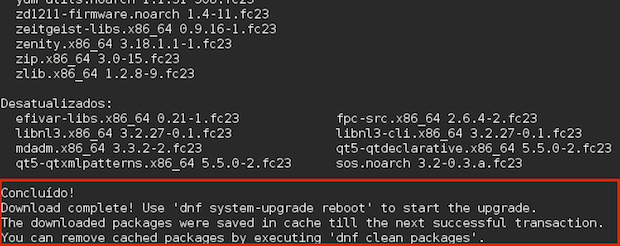
Passo 9. Agora reinicie o sistema para continuar com a atualização, usando o comando abaixo;
dnf system-upgrade rebootPasso 10. Na próxima inicialização, será feito as últimos procedimentos de atualização;
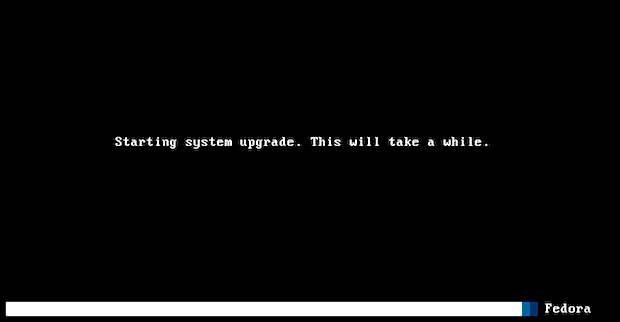
Passo 11. Depois de concluir o processo de atualização, o sistema será reiniciado automaticamente. Durante a inicialização, selecione a opção “Fedora 25”, no menu de inicialização;
Passo 12. Ao entrar no sistema, abra um terminal e use um dos comandos abaixo para confirmar que o sistema já está na última versão;
cat /etc/*-releaselsb_release -rsPronto! O seu sistema já está atualizado e você já pode começar a experimentá-lo. Divirta-se!
Ferramentas úteis para depois de atualizar o Fedora 24 para o 25
Depois de instalar ou atualizar o Fedora 24 para o 25, a maneira mais fácil de instalar codecs multimídia, novas fontes, Adobe Flash Player, Oracle Java, Atom, Brackets, Oracle Java plugins, Android Studio e outros softwares de estúdio, consulte esses tutoriais:
Ferramenta pós instalação do Fedora: conheça Fedy
Instalei o Linux e agora? Instale PostInstallerF 1.5 no Fedora e Ubuntu
Gerenciamento de programas com easyLife no Fedora
O que está sendo falado no blog nos últimos dias
- Android desatualizado? Não mais, o Google tem a solução!
- Untangle NG Firewall 13.0.0 já está disponível para download
- Como atualizar o Fedora 24 para 25 sem complicações